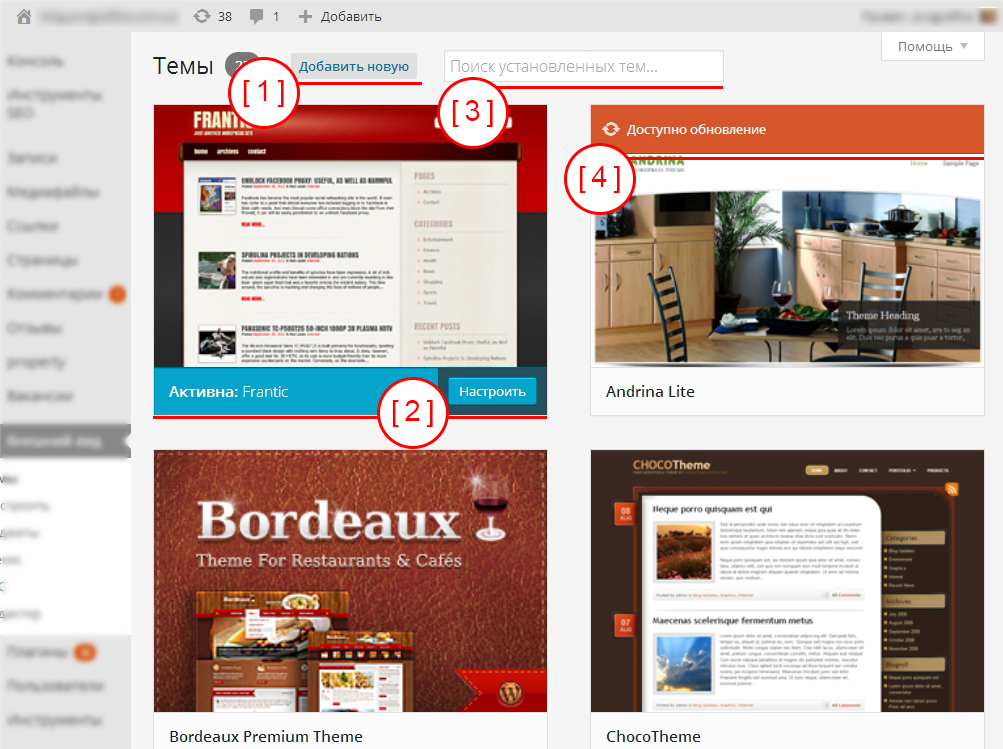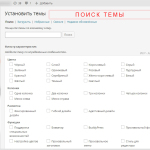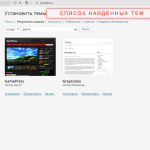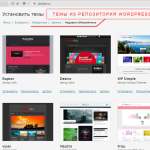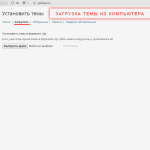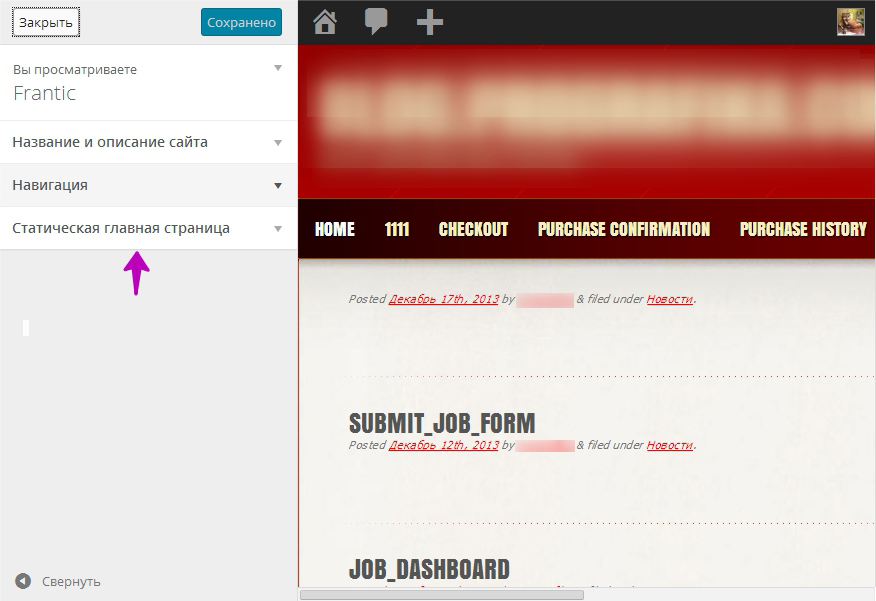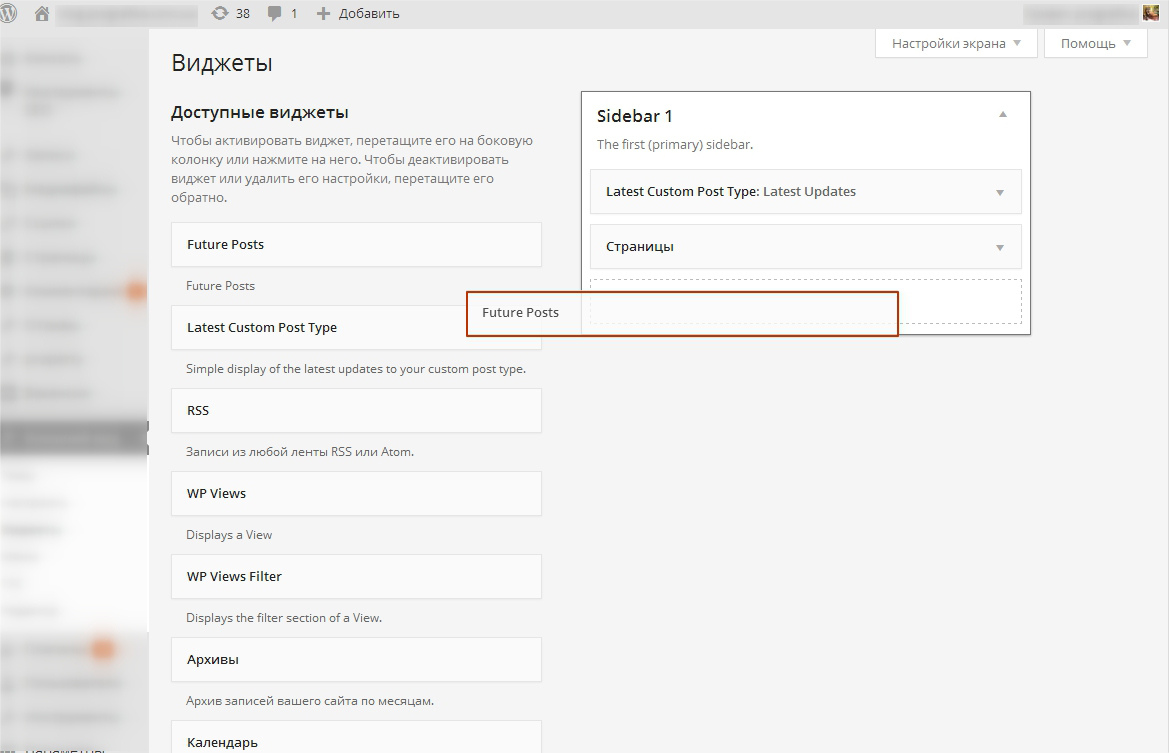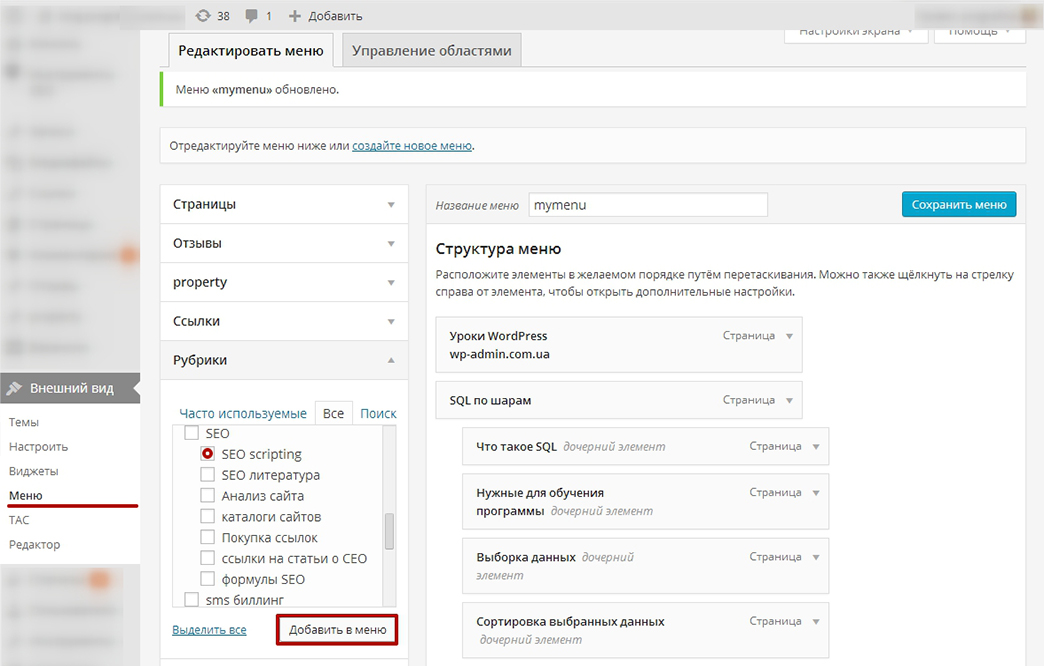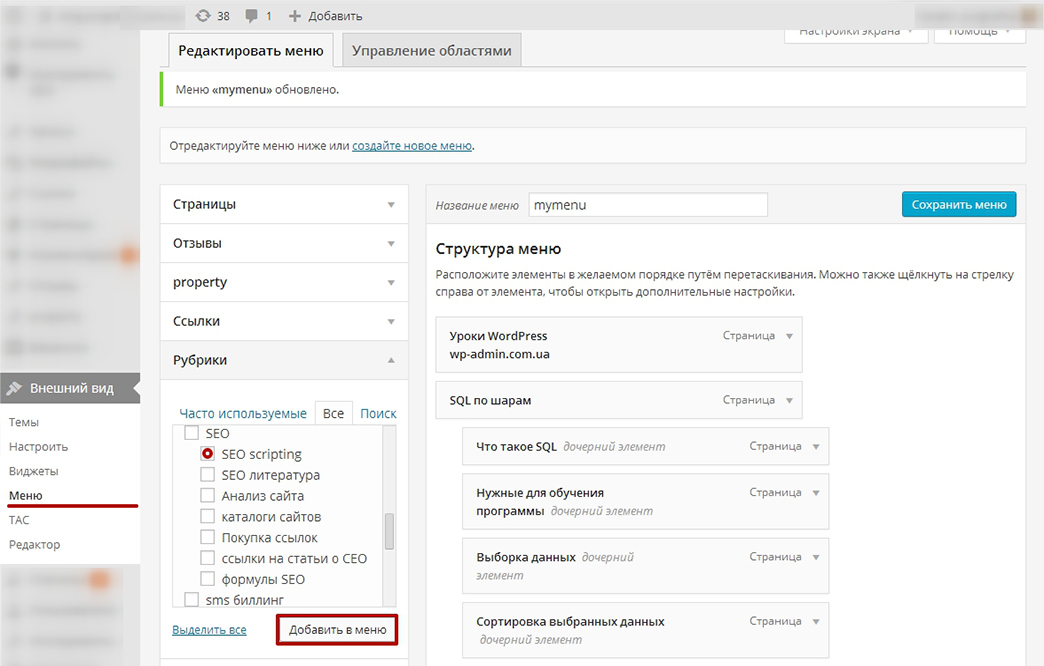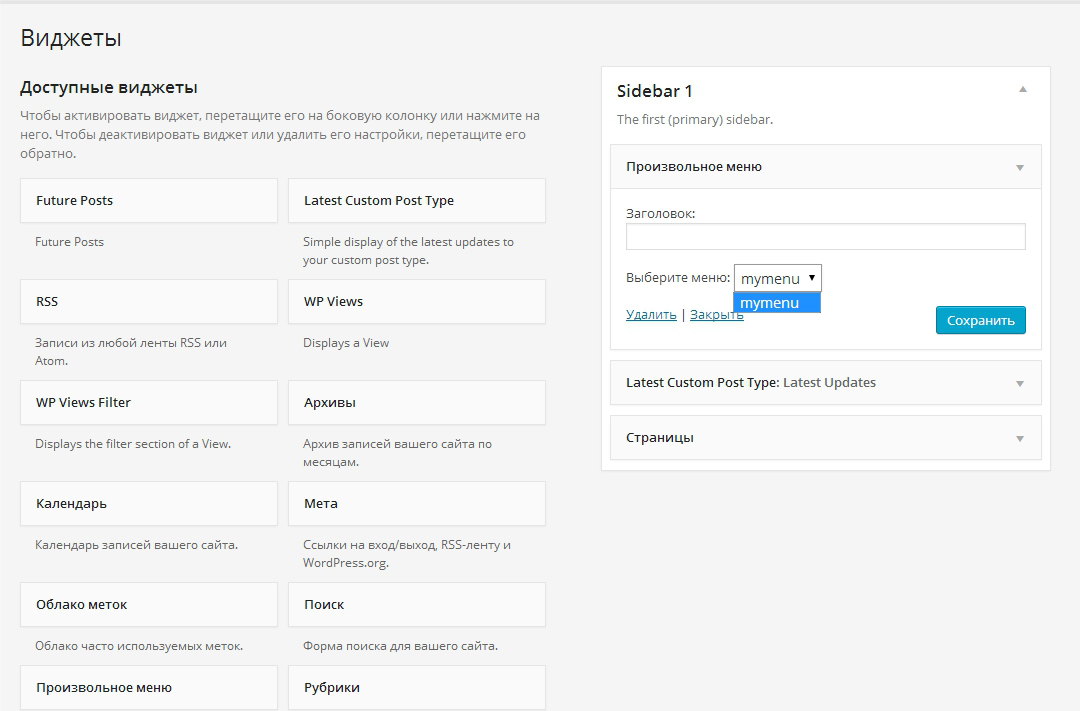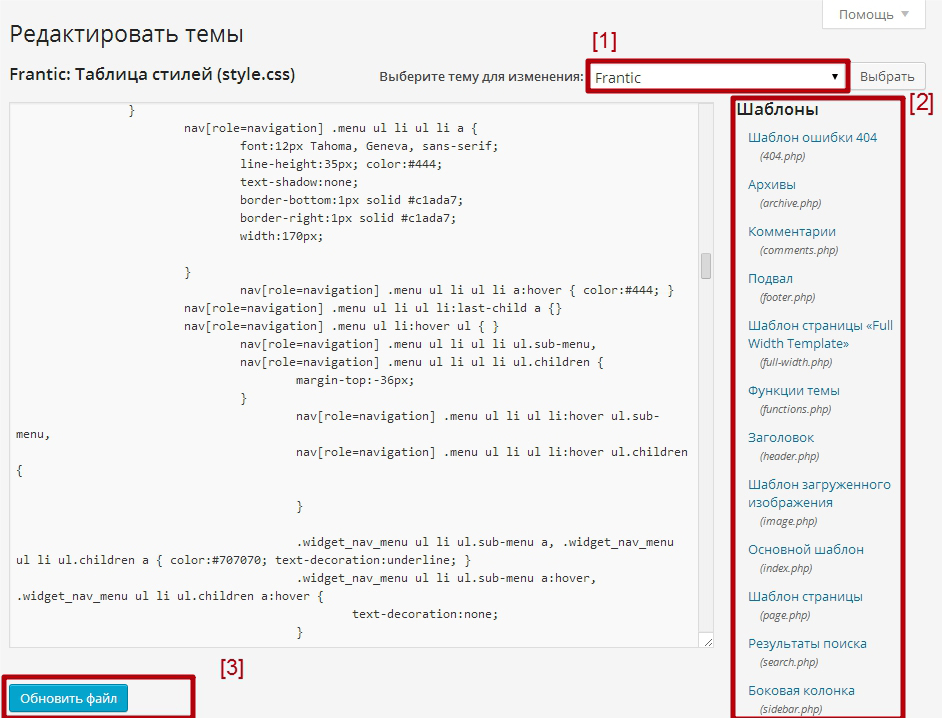Внешний вид сайта WordPress — Урок 7
Данный пункт очень обширный и поэтому мы его будем рассматривать по порядку.
Внешний вид => Темы
Правильно будет начать рассматривать этот пункт из снимка админ части.
- Кнопка добавления новой темы.
- Настройка текущей темы при помощи Theme Customizer.
- Поиск установленный тем.
- Темы, как и ядро WordPress, и плагины можно обновлять.
Для дальнейшей работы нажмите на кнопку [Добавить новую], пункт [1].
Добавление темы может быть реализовано двумя способами. Можно добавить из репозитория или загрузить темы из компьютера. Тема, скачанная из интернета должна быть формата zip.
Внимательно смотрите, откуда скачиваете темы, так как многие из них могут быть заражены вирусами или иметь дыры в безопасности. О проверке тем на различный вредоносный код мы поговорим позднее, а сейчас вам важно внимательно рассмотреть какие есть настройки в этом пункте.
Внешний вид => Настроить
После перехода у вас откроется окно настройки темы. Этот пункт правильно называть Theme Customizer, в нем можно настроить основные опции темы. Если вы уже хорошо знакомы с WordPress и попали на мой урок из поиска, то не торопитесь уходить, для вас будет полезно почитать статью по настройке Theme Customizer, но это скорее всего не для начинающих.
Внешний вид => Виджеты
Это особый механизм для публикации отдельных блоков на сайте. Думаю, вы сталкивались с такими блоками когда искали данные в интернет. Примером таких блоков могут быт: похожие статьи, облако меток, поиск, произвольное меню, рубрики.
Чаще всего в виджеты попадают блоки, которые должны повторяться на всех страницах. Есть возможность отключать виджеты на отдельных страницах при помощи плагинов, но если вы первый раз сели за WordPress, то вам это будет на данный момент лишним. Об этом для знающих расскажу в конце урока.
Внешний вид => Меню
Для рассмотрения примера настройки произвольного меню у вас на сайте должны быть записи и рубрики, ели таковых нет, то создайте их. О создании записей и рубрик шла речь в уроке 2, данного курса.
Приступим к настройке меню. Заходим в пункт Внешний вид => Меню. Если у вас еще нет меню, то создаем его «Создать новое меню». Если у вас уже ест меню, то слева выбираем рубрику и нажимаем кнопку добавить. Также можно добавлять в меню отдельные записи или страницы.
После нажатия на кнопку [ Добавить в меню ] справа в списке пунктов появится новый, его можно будет переместить мышкой в нужное место. Внимание пункт не будет сохранен пока вы не нажмете кнопку [ Сохранить меню ].
Теперь когда пункт добавлен и меню сохранено мы можем его вывести при помощи стандартного для WordPress виджета «Произвольное меню». При этом можно настроить заголовок блока и выбрать нужное меню.
После добавления блока меню он отобразиться на вашем сайте.
Внешний вид => Редактировать
Встроенный редактор кода, в котором можно отредактировать файлы тем или их стили, по умолчанию выбрана активная тема.
Выполняем действия с темой по порядку
- Выбираем тему.
- Выбираем справа файл темы и слева в редакторе правим открытый файл.
- После редактирования файла шаблона нажимаем кнопку Обновить файл.
Хотя редактор нужен достаточно редко и чаще пользуются FTP, иногда и этот раздел панели администратора бывает нужен. Например если нужно что-то поправит, а доступа к рабочему компьютеру нет.
О разработке тем мы с вам еще поговорим, в будущем думаю выделить под эту задачу отдельный модуль курса.
[*] Дополнительные материалы по теме
Контроль отображения виджетов при помощи плагинов.
Выводим последние записи в виджет. У плагина масса настроек.
Темы можно покупать на ThemeForest, ко всем темам которые я покупал есть отличное руководство. Если тема только создана, то вам может понадобиться тех поддержка которая есть у большинства разработчиков. Если шаблон был создан давно, то опасаться при покупке нечего. Для умелых вебмастеров скажу, что на ThemeForest можно пробовать продавать и свои темы, но правда добавить свою тему туда очень непросто, отбор качества очень жесткий и требует руководства по разработанной теме на английском.


- Базовый курс по веб-дизайну;
- Верстка сайтов;
- Общий курс по CMS WordPress и продолжение курса по разработке шаблонов;
- Разработка сайтов на PHP.